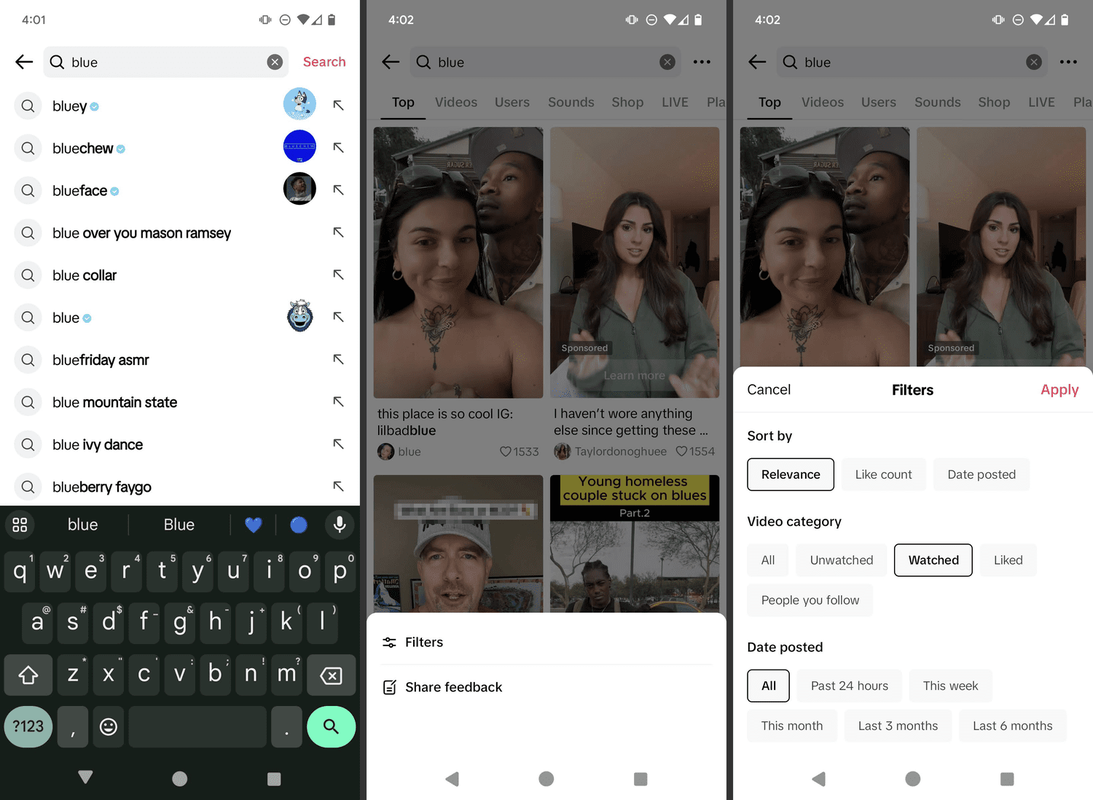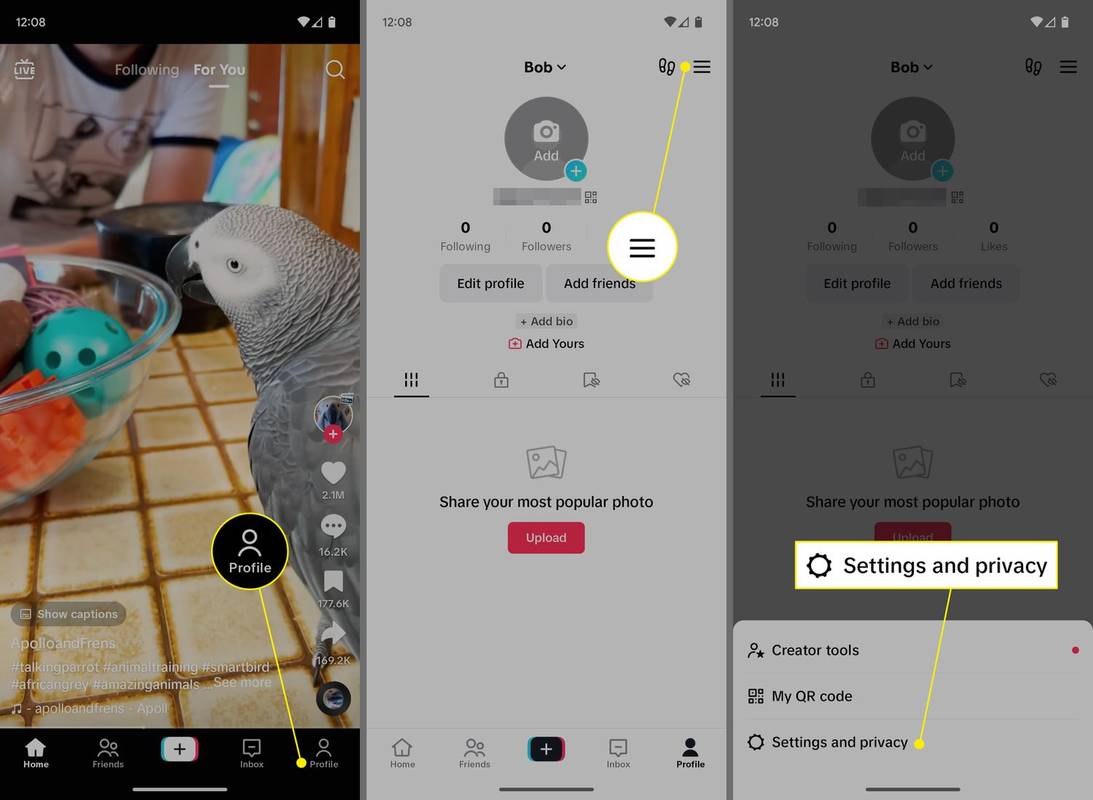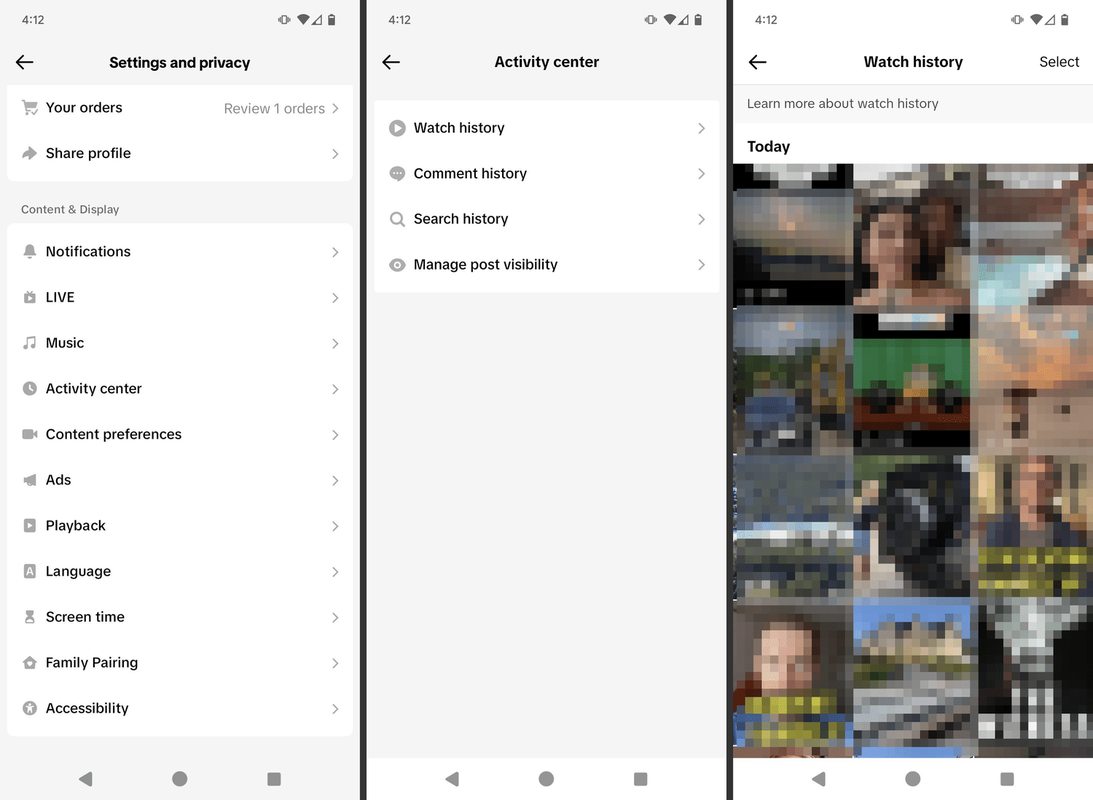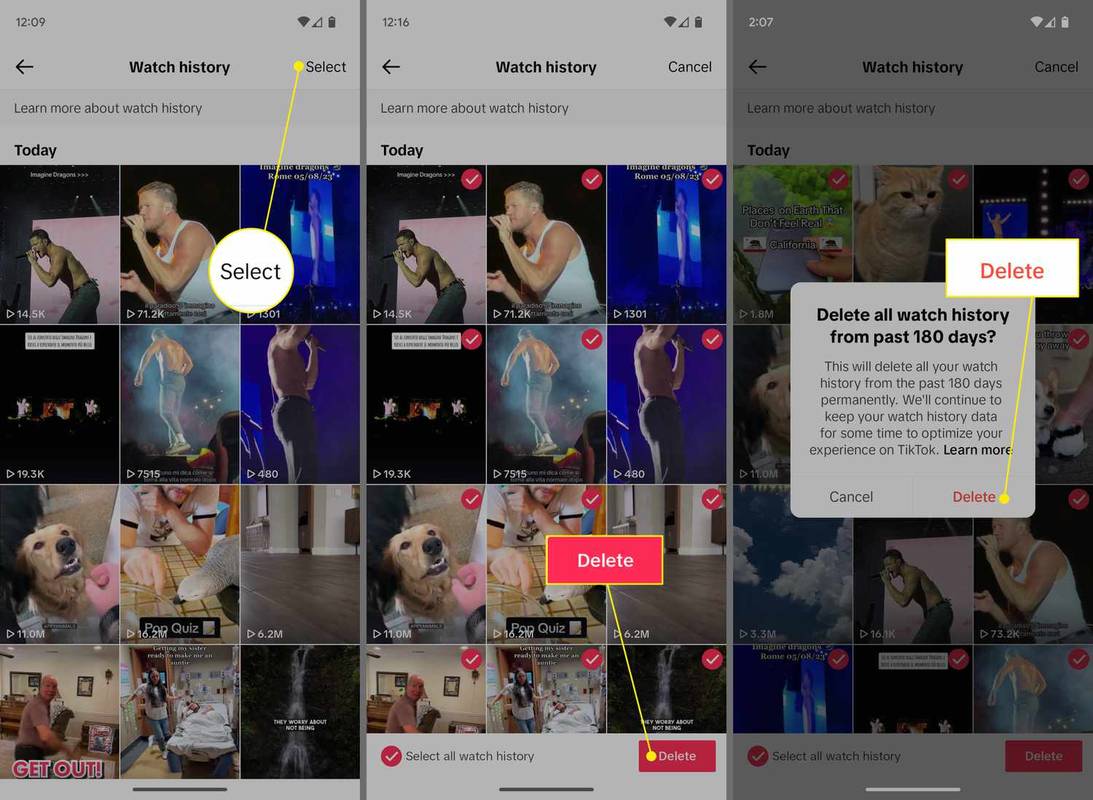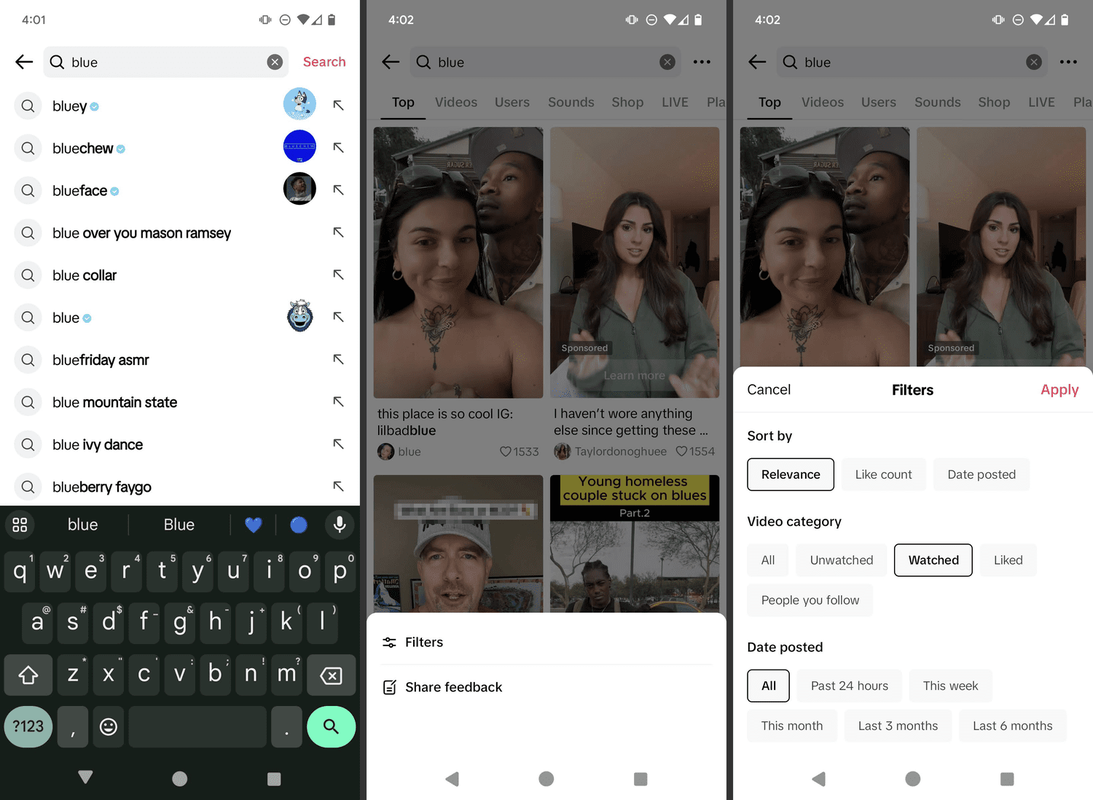알아야 할 사항
- 수도꼭지 프로필 > 메뉴 > 설정 및 개인정보 보호 > 활동 센터 > 시청 기록 .
- 기록을 삭제하려면 선택하다 > 시청 기록 모두 선택 > 삭제 > 삭제 .
- 시청한 동영상을 검색하려면 집 > 찾다 > 뭔가를 입력하세요 > 메뉴 > 필터 > 보았다 > 적용하다 .
이 기사에서는 TikTok 시청 기록을 보는 방법을 설명합니다. 지침은 Android 및 iOS용 TikTok 모바일 앱에 적용됩니다.
누가 귀하의 TikTok을 보았는지 확인하는 방법TikTok에서 시청 기록을 보는 방법
이전에 TikTok에서 시청한 동영상을 찾으려면 설정에서 전체 시청 기록을 볼 수 있습니다.
-
로부터 집 탭, 탭 프로필 오른쪽 하단에 있습니다.
gfycat에서 GIF를 저장하는 방법
-
수도꼭지 메뉴 (세 줄) 오른쪽 상단에 있습니다.
-
선택하다 설정 및 개인정보 보호 .
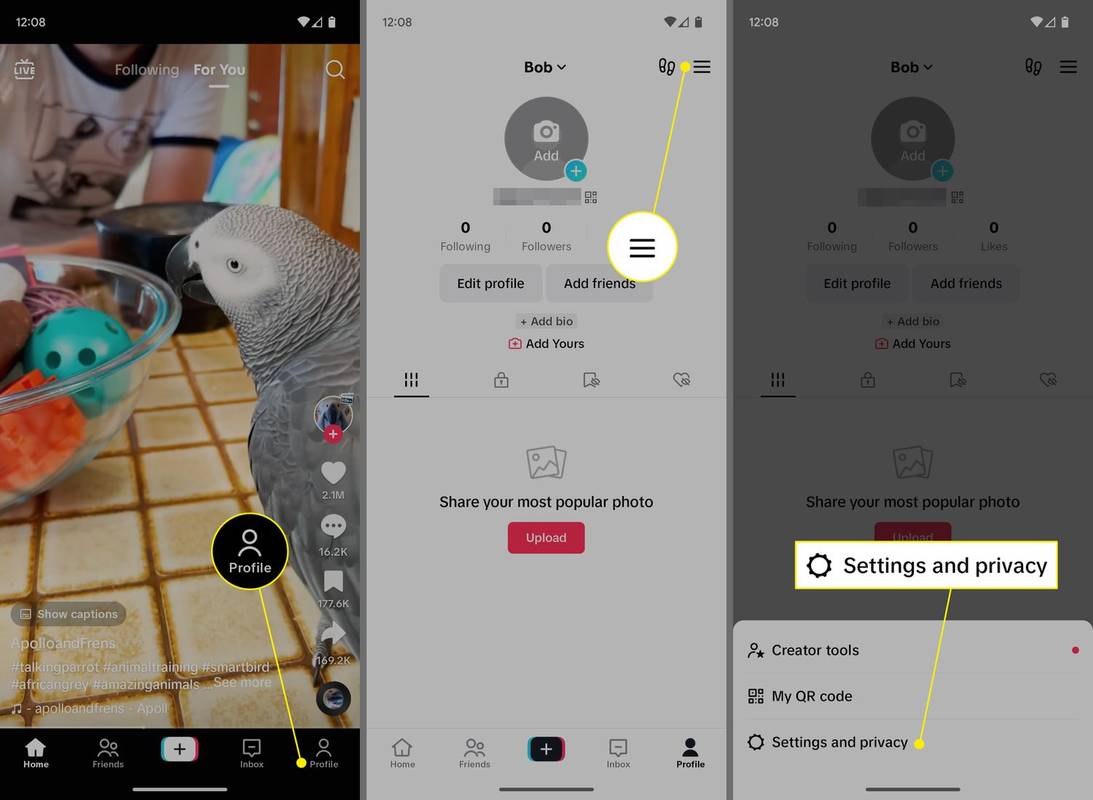
-
수도꼭지 활동 센터 .
-
수도꼭지 시청 기록 . 지난 180일 동안 시청한 모든 동영상을 시간순으로 볼 수 있습니다. 동영상을 탭하여 다시 시청하세요.
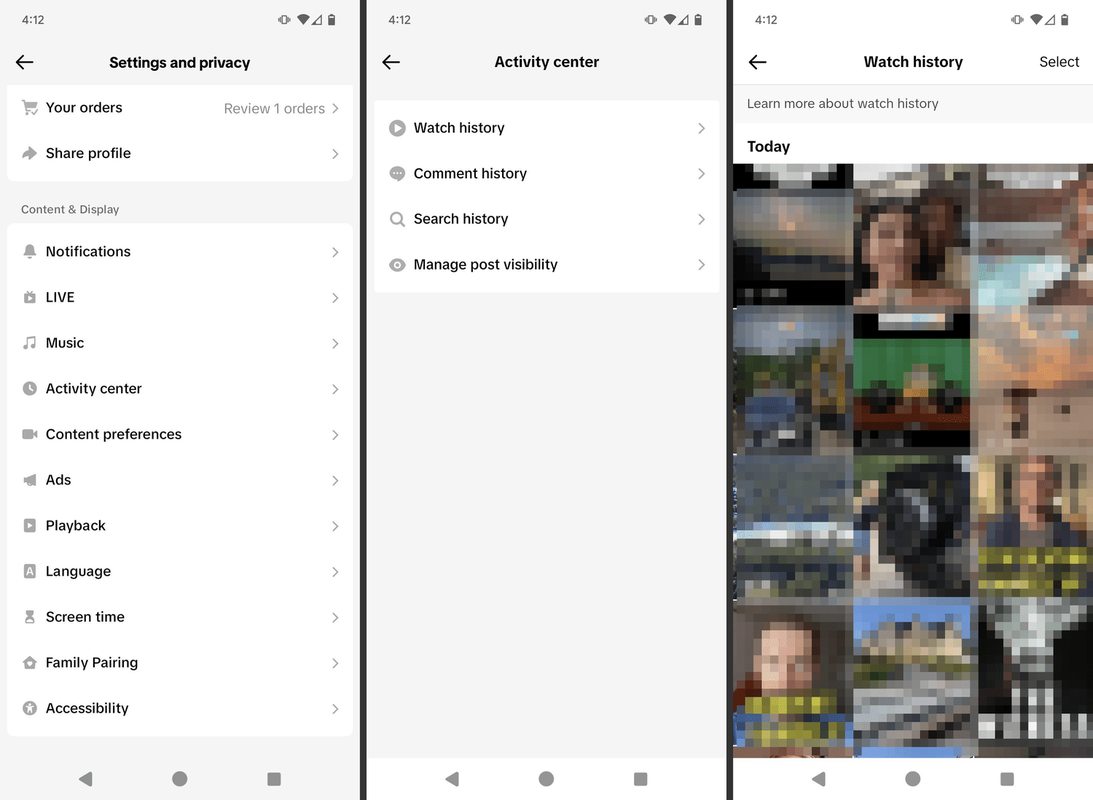
당신은 할 수 있습니다 웹 브라우저에서 TikTok을 사용하세요 , 하지만 시청 기록을 볼 수 있는 방법은 없습니다. 또한 웹 브라우저에서 시청하는 모든 항목은 모바일 앱의 시청 기록 목록에 기록되지 않습니다.
TikTok에서 시청 기록을 삭제하는 방법
TikTok 시청 목록에서 동영상을 삭제하고 싶다면 프로필 설정에서도 가능합니다.
동영상은 180일 후에 자동으로 관심 목록에서 사라집니다.
-
시청 기록으로 이동하여 선택하다 .
모바일 앱 2020에서 트 위치 이름을 변경하는 방법
-
제거하려는 비디오를 탭하거나 시청 기록 모두 선택 )을 탭한 다음 삭제 .
-
수도꼭지 삭제 다시 확인합니다.
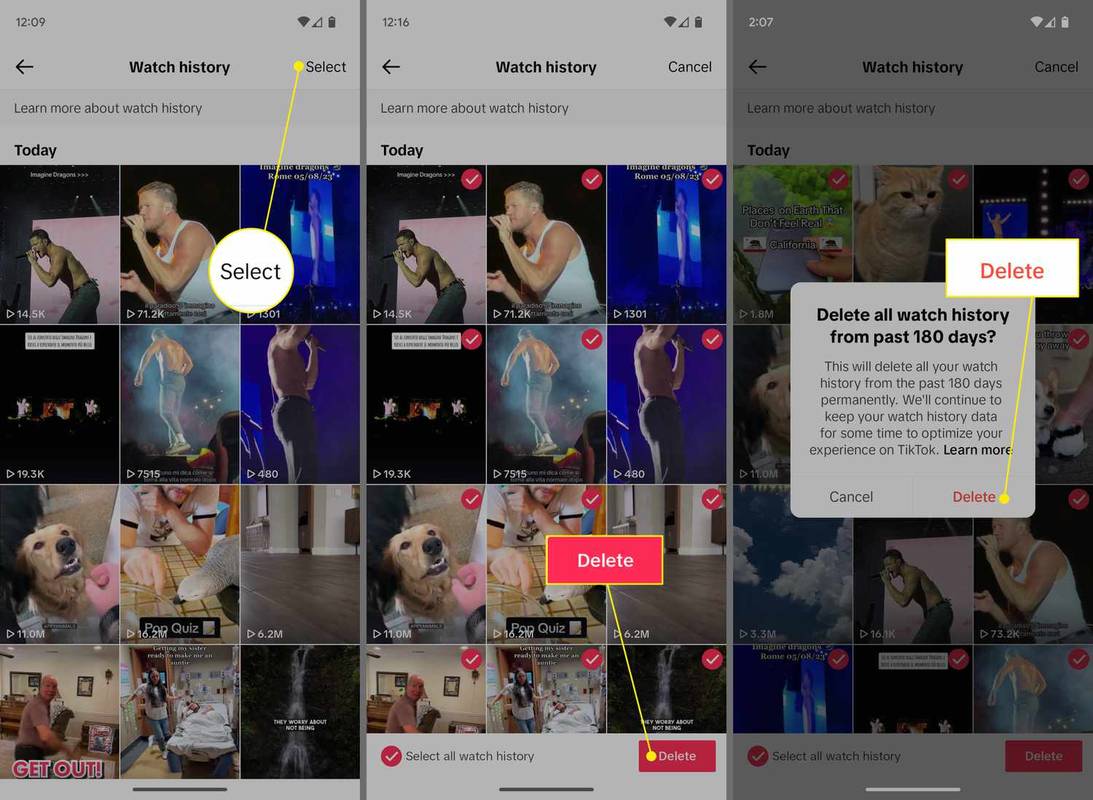
이미 시청한 TikTok 동영상을 검색하는 방법
또 다른 옵션은 검색 기능의 필터를 사용하여 이미 시청한 비디오를 찾는 것입니다.
채널 탈퇴 방법 불일치
-
로부터 집 탭에서 찾다 아이콘(돋보기)입니다.
-
영상과 관련된 키워드(제목, 제작자, 주제 등)를 입력하고 누르세요. 찾다 .
-
탭하세요. 메뉴 검색창 오른쪽에 있는 버튼을 누른 다음 필터 .
-
수도꼭지 보았다 .
-
수도꼭지 적용하다 이전에 시청한 동영상만 검색결과에 표시합니다.